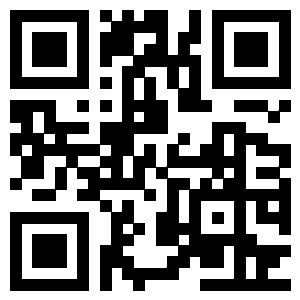全部
-
 PowerPoint2007不能撤消所做的更改
PowerPoint2007不能撤消所做的更改PowerPoint2007不能撤消所做的更改 在 PowerPoint 2007 中不能撤消所做的更改。 分析: 如果尝试在自动恢复功能保存文件之后撤消所做的更改,则会出现此行为。当自动恢复功能保存文件时,Store Change 事件会保存在撤消堆栈中。当您尝试撤消在PowerPoint 2007 演示文稿中进行的更改时,实际上会撤消Store Change 事件。 解决方法: 若要解决此问题,请再次执行下列操作之一: • 在“快速访问工具栏”上单击“撤消”。 • 按 Ctrl+Z。 ...
-
 PowerPoint快捷键
PowerPoint快捷键PowerPoint快捷键 实际应用PowerPoint过程中我们可能会碰到这样或那样的问题,比如用户在演示比较复杂的幻灯片时,由于一张幻灯片中的对象较多,操作失误,多点了一下鼠标……其实使用幻灯片放映控制快捷键更容易避免。所以作为一名PowerPoint的用户,掌握这些快捷键,可以更为有效、方便地应用这一演示软件。 1.编辑快捷键 以下仅给广大PowerPoint用户提供常用的但是大家不太注意的实用快捷键,以便提高幻灯片的编辑制作效率。 Ctrl+T:在句子.小写或大写之间更改字符格式 Shift+F...
-
 PowerPoint2007文件格式
PowerPoint2007文件格式PowerPoint2007文件格式 Microsoft Office PowerPoint 2007 相信很多朋友都不会陌生了,除了诸多功能上的改进外,对于文件格式,相比以前的版本,也有所变化了。下面,就简单罗列下 PowerPoint 2007 的文件格式: 1、PowerPoint 2007 演示文稿 (*.pptx) 2、启用了宏的 PowerPoint 2007 演示文稿 (*.pptm) 3、PowerPoint 2007 模板 (*.potx) 4、启用了宏的PowerPoint 2007 模板 (...
-
 运用PowerPoint制作课件技巧十则
运用PowerPoint制作课件技巧十则运用PowerPoint制作课件技巧十则 在实际教学过程中,发现大多数教师还是比较喜欢用Powerpoint来制作一些课件,Powerpoint的使用率还是很高的,这是因为对于大多数教师制作自用教学软件来说,对软件的要求一方面是无需特别安装,几乎所有计算机里都有;另一方面,更重要的是,简单易学,方便实用,而且的确效果不错。就一般而言,PowerPoint的功能虽然不及Flash、Authorware强大,但用在日常辅助教学中应该说还是游刃有余、应付自如的。 在课件实际制作过程之中,我们常常要选用和配制一些影片、图片、动画、声音等素材,而...
-
 powerpoint快速插入多张图片
powerpoint快速插入多张图片powerpoint快速插入多张图片 这篇文章介绍了利用这两个工具瞬间插入上百张图片。 如果要插入几十甚至几百张图片,并且要求每张图片插入到每张幻灯片页面上(即有几张照片就要有几张幻灯片)你会怎么做? 按照常用的方法点击“插入→图片→来自文件”菜单命令,然后一个一个选择需要的图片,或者点击“格式→背景”命令,将图片作为PowerPoint的背景导入,这样也太浪费时间了。在这种情况下,可以借助PowerPoint强大的宏功能,将多步操作合并为一步,批量插入图片。 第一步:首先准备好图片,假设在C盘下面的Pict...
-
 PowerPoint使用技巧
PowerPoint使用技巧PowerPoint使用技巧 本篇介绍PowerPoint使用技巧 1、字的出现与讲演同步 为使字与旁白一起出现,可以采用“自定义动作”中按字母形式的向右擦除。但若是一大段文字,字的出现速度还是太快。这时可将这一段文字分成一行一行的文字块,甚至是几个字一个字块,再分别按顺序设置每个字块中字的动画形式为按字母向右擦除,并在时间项中设置与前一动作间隔一秒到三秒,就可使文字的出现速度和旁白一致了。 2、长时间闪烁字体的制作 在中也可制作闪烁字,但PowerPoint中的闪烁效果也只是流星...
-
 运用PowerPoint的3种视图
运用PowerPoint的3种视图运用PowerPoint的3种视图 在PowerPoint中,演示文稿的所有幻灯片都放在一个文件里,因此需要有多种方式从各个侧面来观察幻灯片的效果,所以在PowerPoint 中除了常用的传统的普通视图外,还提供了幻灯片浏览视图和幻灯片放映视图。单击PowerPoint窗口左下角的视图切换按钮可在视图之间轻松地进行切换。最左边的是“普通视图”按钮,中间是“幻灯片浏览视图”按钮,最右边是“幻灯片放映视图”按钮。 除了幻灯片放映视图外,在其它视图方式中都可以对演示文稿进行特定地加工修改,下面就是各个视图的特征和适用方式。 ...
本周热门
-
powerpoint2010在幻灯片中添加超链接的方法介绍 2013/08/02
-
PowerPoint播放幻灯片时如何隐藏鼠标光标 2013/05/29
-
PowerPoint无法嵌入特殊字体的办法 2014/03/29
-
PowerPoint如何制作三维图 2014/02/20
-
如何让PowerPoint幻灯片高大上? 2016/12/06
-
如何使用PowerPoint制作电子相册 2013/05/18
-
如何对PowerPoint(PPT加密)演示文稿进行加密 2013/12/11
-
powerpoint快速插入多张图片 2009/12/27
本月热门
-
powerpoint打开报错,要如何修复? 2016/07/20
-
PowerPoint如何自动在每页插入图片 2014/03/05
-
PowerPoint播放幻灯片时如何隐藏鼠标光标 2013/05/29
-
PowerPoint幻灯片中动画窗格怎么使用 2016/12/07
-
powerpoint2010在幻灯片中添加超链接的方法介绍 2013/08/02
-
PowerPoint2010双屏显示的方法汇总 2013/07/13
-
PowerPoint怎么创建幻灯片链接 2013/10/30
-
PowerPoint如何插入公式及常见问题解决技巧 2013/03/31
-
在PowerPoint2013中制作圆环的详细图文方法步骤 2013/06/28
-
PowerPoint如何制作三维图 2014/02/20